عمل تأثير HDR مزيف على الصورة
السلام عليكم و رحمة الله وبركاته
بعض الصوور الملتقطة بالكاميرا تكون غير حيوية و حتى نمنحها شيء من الحيوية
سنقوم بعمل HDR لكن غير حقيقي نسميه بالمزيف وذلك باستخدام الفوتوشوب
و إن شاء الله سيعطي نتائج رائعة و بخطوة واحدة فقط
ملاحظة :
الحروف HDR هي اختصار لـ High Dynamic Range imaging
وهي تعني الحصول على صور عالية المدى الديناميكي.
خطوات الدرس
سأقوم بتطبيق الدرس على هذه الصورة

أول خطوة بعد فتح الصورة المراد التأثير عليها بالفوتوشوب
نقوم بتدبيلها عن طريق النقر على الاختصار التالي ctrl + j
و ذلك لعمل مقارنة بين الصورة الأصلية و الصورة المعالجة
بعد ذلك نقوم بالانتقال إلى قائمة النوافذ في الشريط الأفقي و ننتقل إلى قائمة Image
و نطبق الأمر التالي على الصورة المكررة:
Image > adjustments > Shadows/Highlights

سوف تفتح لنا هذه النافذة

نطبق نفس الخياارات التي تظهر في الصورة
و بالإمكان تغيير بعض الخيارات حتى نصل إلى النتيجة المرضية بالنسبة لنا
بعد الانتهاء نختار موافق ok
و هذه هي النتيجة

أتمنى أن يكون الدرس مفيد
و دعائي بالتوفيق للجميع
السلام عليكم و رحمة الله وبركاته
بعض الصوور الملتقطة بالكاميرا تكون غير حيوية و حتى نمنحها شيء من الحيوية
سنقوم بعمل HDR لكن غير حقيقي نسميه بالمزيف وذلك باستخدام الفوتوشوب
و إن شاء الله سيعطي نتائج رائعة و بخطوة واحدة فقط
ملاحظة :
الحروف HDR هي اختصار لـ High Dynamic Range imaging
وهي تعني الحصول على صور عالية المدى الديناميكي.
خطوات الدرس
سأقوم بتطبيق الدرس على هذه الصورة

أول خطوة بعد فتح الصورة المراد التأثير عليها بالفوتوشوب
نقوم بتدبيلها عن طريق النقر على الاختصار التالي ctrl + j
و ذلك لعمل مقارنة بين الصورة الأصلية و الصورة المعالجة
بعد ذلك نقوم بالانتقال إلى قائمة النوافذ في الشريط الأفقي و ننتقل إلى قائمة Image
و نطبق الأمر التالي على الصورة المكررة:
Image > adjustments > Shadows/Highlights

سوف تفتح لنا هذه النافذة

نطبق نفس الخياارات التي تظهر في الصورة
و بالإمكان تغيير بعض الخيارات حتى نصل إلى النتيجة المرضية بالنسبة لنا
بعد الانتهاء نختار موافق ok
و هذه هي النتيجة

أتمنى أن يكون الدرس مفيد
و دعائي بالتوفيق للجميع






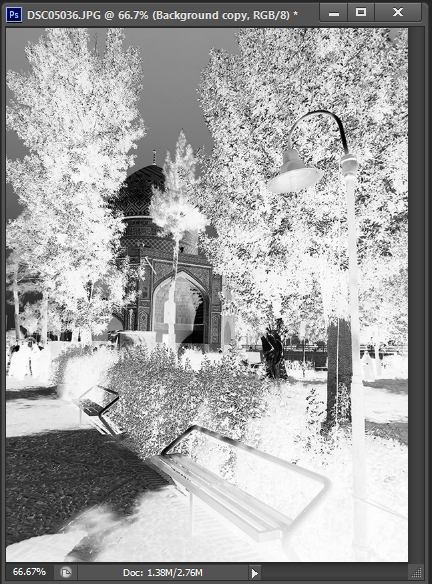

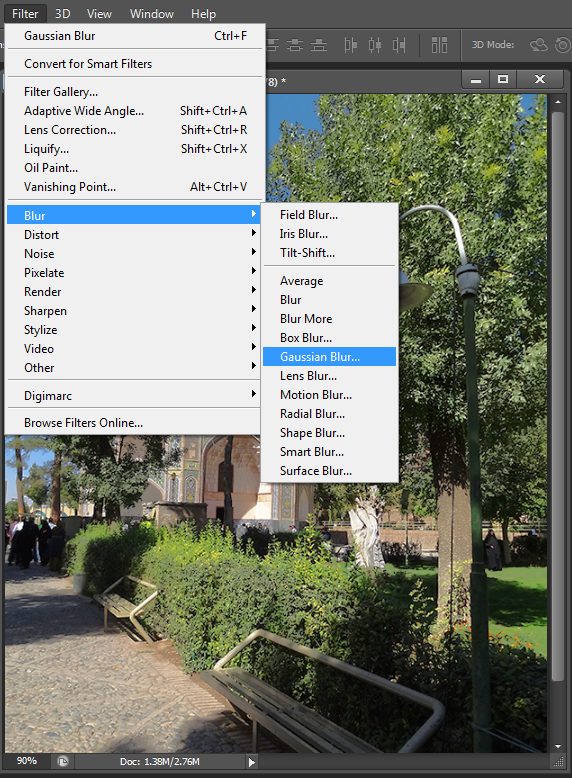




تعليق